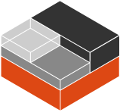LXD のインストール#
LXD をインストールする最も簡単な方法は提供されているパッケージのどれかをインストールすることですが、ソースから LXD をインストールすることもできます。
パッケージからのLXDのインストール#
LXDのデーモンはLinuxでしか動作しませんが、クライアントツール(lxc)はほとんどのプラットフォームで利用可能です。
OS |
フォーマット |
コマンド |
|---|---|---|
Linux |
snap install lxd |
|
Windows |
choco install lxc |
|
MacOS |
brew install lxc |
様々なLinuxディストリビューションやOSへのLXDのインストールについては、私たちのウェブサイトに詳しい説明があります。
LXD のソースからのインストール#
LXD の開発には liblxc の最新バージョン(4.0.0 以上が必要)を使用することをおすすめします。 さらに LXD が動作するためには Golang 1.16 以上が必要です。 Ubuntu では次のようにインストールできます:
sudo apt update
sudo apt install acl attr autoconf dnsmasq-base git golang libacl1-dev libcap-dev liblxc1 liblxc-dev libsqlite3-dev libtool libudev-dev liblz4-dev libuv1-dev make pkg-config rsync squashfs-tools tar tcl xz-utils ebtables
デフォルトのストレージバックエンドである "directory" に加えて、LXD ではいくつかのストレージバックエンドが使えます。 これらのツールをインストールすると、initramfs への追加が行われ、ホストのブートが少しだけ遅くなるかもしれませんが、特定のバックエンドを使いたい場合には必要です:
sudo apt install lvm2 thin-provisioning-tools
sudo apt install btrfs-progs
テストスイートを実行するには、次のパッケージも必要です:
sudo apt install curl gettext jq sqlite3 uuid-runtime socat bind9-dnsutils
ソースからの最新版のビルド#
この方法は LXD の最新版をビルドしたい開発者や Linux ディストリビューションで提供されない LXD の特定のリリースをビルドするためのものです。 Linux ディストリビューションへ統合するためのソースからのビルドはここでは説明しません。それは将来、別のドキュメントで取り扱うかもしれません。
git clone https://github.com/lxc/lxd
cd lxd
これで LXD の現在の開発ツリーをダウンロードしてソースツリー内に移動します。 その後下記の手順にしたがって実際に LXD をビルド、インストールしてください。
ソースからのリリース版のビルド#
LXD のリリース tarball は完全な依存ツリーと libraft と LXD のデータベースのセットアップに使用する libdqlite のローカルコピーをバンドルしています。
tar zxvf lxd-4.18.tar.gz
cd lxd-4.18
これでリリース tarball を解凍し、ソースツリー内に移動します。 その後下記の手順にしたがって実際に LXD をビルド、インストールしてください。
ビルドの開始#
実際のビルドは Makefile の 2 回の別々の実行により行われます。 1 つは make deps でこれは LXD に必要とされるライブラリーをビルドします。もう 1 つは make で LXD 自体をビルドします。 make deps の最後に make の実行に必要な環境変数を設定するための手順が表示されます。新しいバージョンの LXD がリリースされたらこれらの環境変数の設定は変わるかもしれませんので、 make deps の最後に表示された手順を使うようにしてください。下記の手順(例示のために表示します)はあなたがビルドする LXD のバージョンのものとは一致しないかもしれません。
ビルドには最低 2GB の RAM を搭載することを推奨します。
make deps
# `make deps` が出力した export のコマンド列を使って環境変数を設定してください。
# 例:
# export CGO_CFLAGS="${CGO_CFLAGS} -I$(go env GOPATH)/deps/dqlite/include/ -I$(go env GOPATH)/deps/raft/include/"
# export CGO_LDFLAGS="${CGO_LDFLAGS} -L$(go env GOPATH)/deps/dqlite/.libs/ -L$(go env GOPATH)/deps/raft/.libs/"
# export LD_LIBRARY_PATH="$(go env GOPATH)/deps/dqlite/.libs/:$(go env GOPATH)/deps/raft/.libs/:${LD_LIBRARY_PATH}"
# export CGO_LDFLAGS_ALLOW="(-Wl,-wrap,pthread_create)|(-Wl,-z,now)"
make
ソースからのビルド結果のインストール#
ビルドが完了したら、ソースツリーを維持したまま、あなたのお使いのシェルのパスに $(go env GOPATH)/bin を追加し LD_LIBRARY_PATH 環境変数を make deps で表示された値に設定すれば、 LXD が利用できます。 ~/.bashrc ファイルの場合は以下のようになります。
export PATH="${PATH}:$(go env GOPATH)/bin"
export LD_LIBRARY_PATH="$(go env GOPATH)/deps/dqlite/.libs/:$(go env GOPATH)/deps/raft/.libs/:${LD_LIBRARY_PATH}"
これで lxd と lxc コマンドの実行ファイルが利用可能になり LXD をセットアップするのに使用できます。 LD_LIBRARY_PATH 環境変数のおかげで実行ファイルは $(go env GOPATH)/deps にビルドされた依存ライブラリーを自動的に見つけて使用します。
マシンセットアップ#
LXD が非特権コンテナを作成できるように、root ユーザーに対する sub{u,g}id の設定が必要です:
echo "root:1000000:1000000000" | sudo tee -a /etc/subuid /etc/subgid
これでデーモンを実行できます(sudo グループに属する全員が LXD とやりとりできるように --group sudo を指定します。別に指定したいグループを作ることもできます):
sudo -E PATH=${PATH} LD_LIBRARY_PATH=${LD_LIBRARY_PATH} $(go env GOPATH)/bin/lxd --group sudo
注:newuidmap/newgidmapツールがシステムに存在し、/etc/subuid、/etc/subgidが存在する場合は、rootユーザーに少なくとも10Mのuid/gidの連続した範囲を許可するように設定する必要があります。